在需要访问路由器的管理界面进行配置或调整时,首先需要明确如何进入路由器的官网登录入口。以下是详细的操作步骤:
- 确定登录地址:
- 路由器的登录地址(或管理地址)通常印在路由器底部的标签上。这个地址可能因路由器品牌和型号的不同而有所差异。例如,某些路由器的登录地址可能是
tplogin.cn。
- 路由器的登录地址(或管理地址)通常印在路由器底部的标签上。这个地址可能因路由器品牌和型号的不同而有所差异。例如,某些路由器的登录地址可能是
- 连接路由器:
- 使用网线将电脑连接到路由器的LAN口。对于笔记本电脑,也可以选择连接到路由器的Wi-Fi网络,这样同样可以访问路由器的登录入口,无需使用网线。
- 访问登录页面:
- 打开电脑上的浏览器,在地址栏中输入之前查看到的路由器登录地址。这将打开路由器的登录入口页面。
- 如果是首次设置路由器或路由器已恢复出厂设置,连接到路由器网络后,浏览器可能会自动弹出设置向导页面。若未自动弹出,可手动输入登录地址访问。
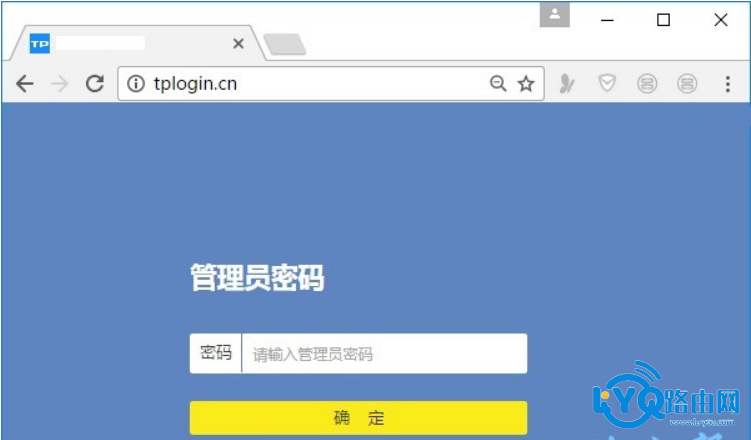
- 输入登录凭证:
- 在路由器的登录页面上,输入正确的登录密码或管理员密码以进入管理页面。
注意事项:
- 登录地址差异:不同品牌和型号的路由器,其登录地址可能不同。因此,在设置或访问路由器时,务必以路由器标签上显示的登录地址为准。
- 登录问题解决:
- 如果在浏览器中输入登录地址后无法进入路由器的登录入口页面,可能是由于操作不当导致的。此时,可以参考相关教程或帮助文档来查找解决办法。
- 如果忘记了登录密码或管理员密码,可以尝试使用Wi-Fi密码进行登录。如果这一方法失败,可能需要将路由器恢复出厂设置,并重新进行上网设置。恢复出厂设置和重新设置上网的具体步骤,可以参考相关的操作指南。
通过遵循以上步骤和注意事项,用户应该能够顺利进入路由器的官网登录入口,并进行相应的配置和管理操作。

 路由网
路由网



